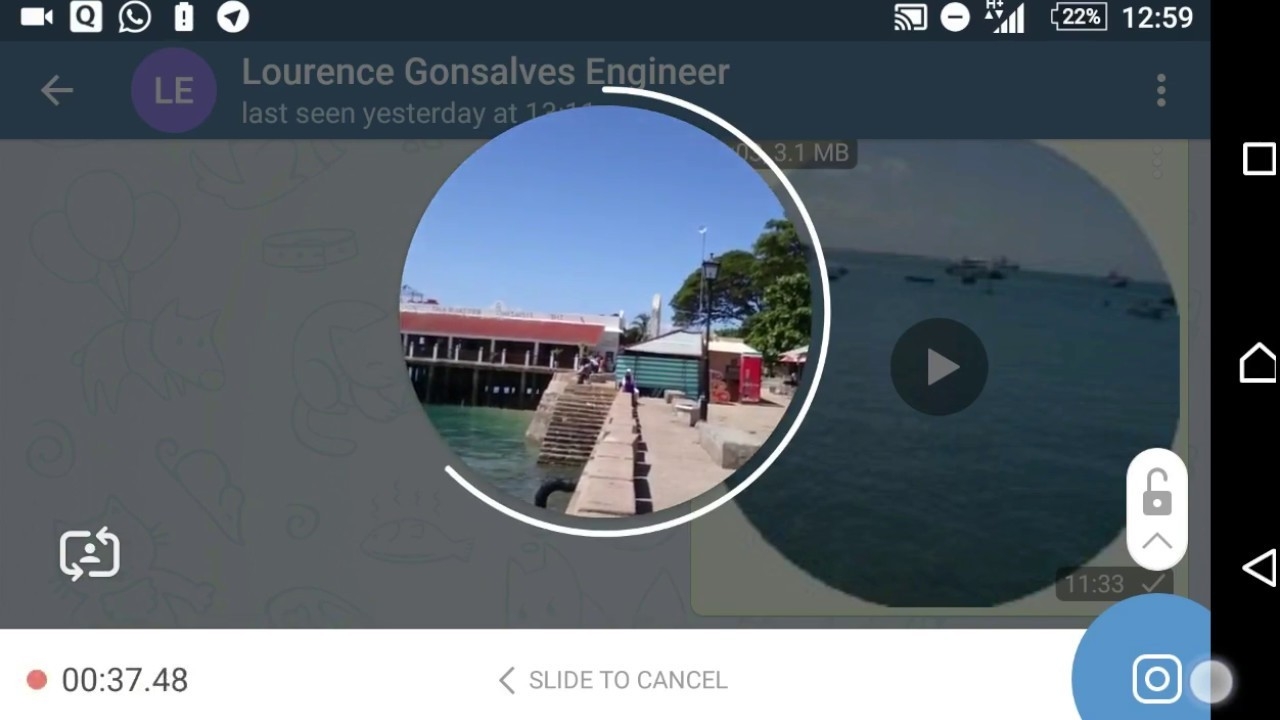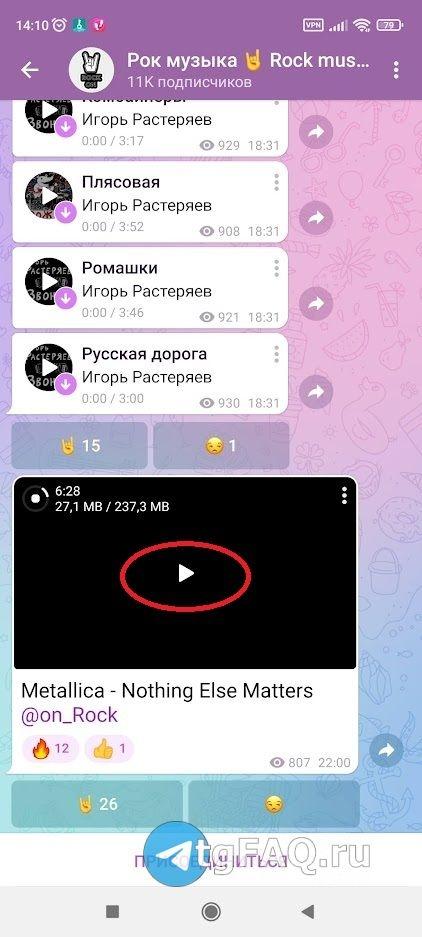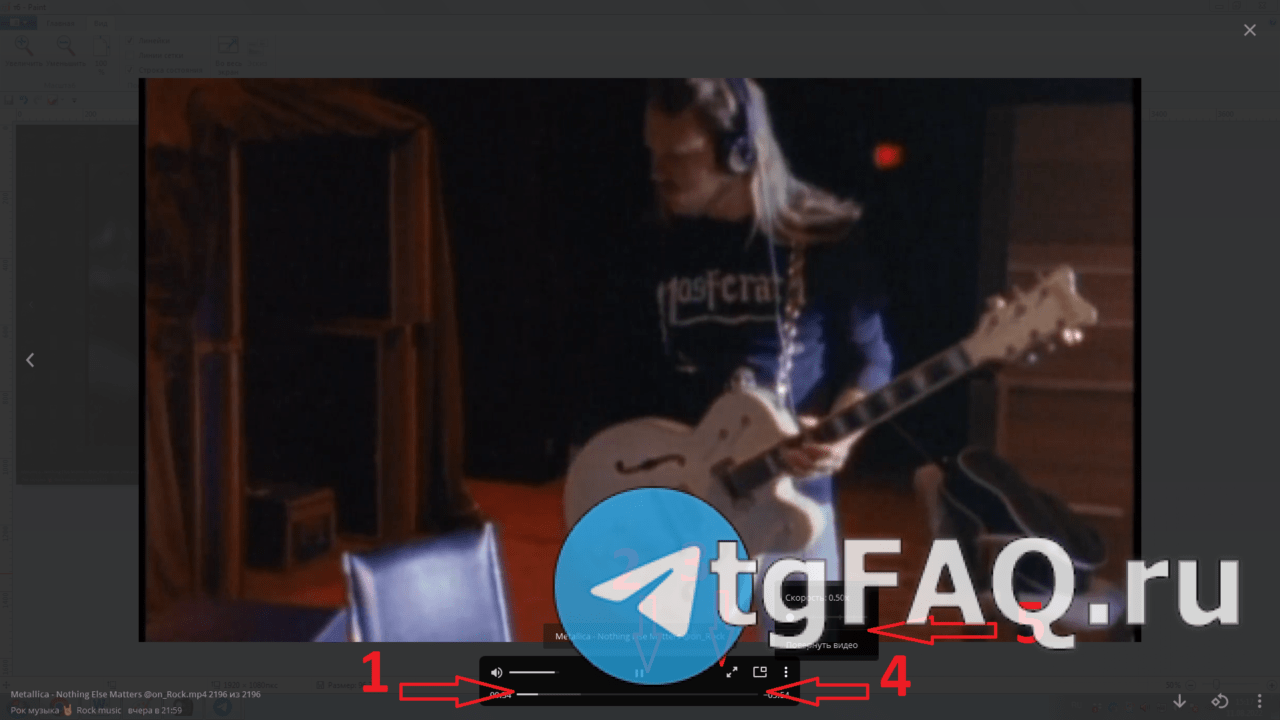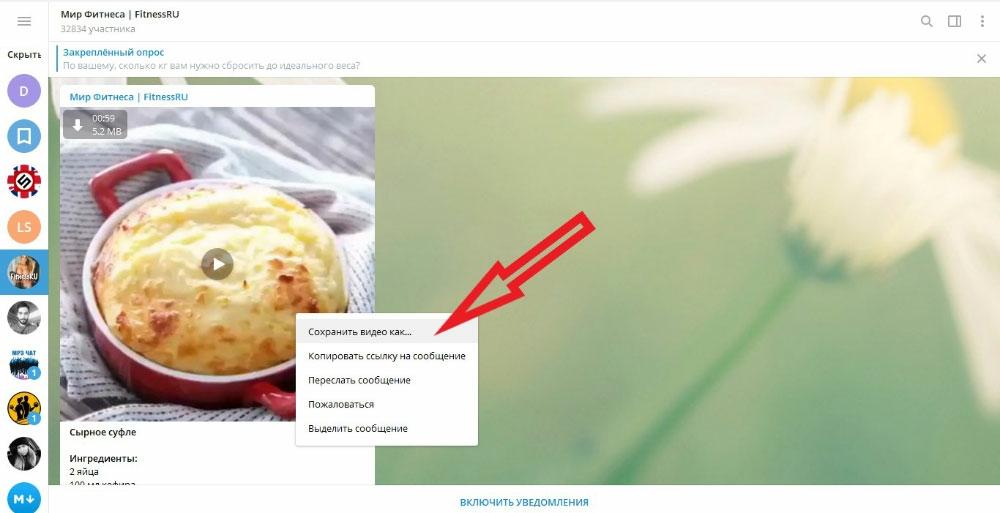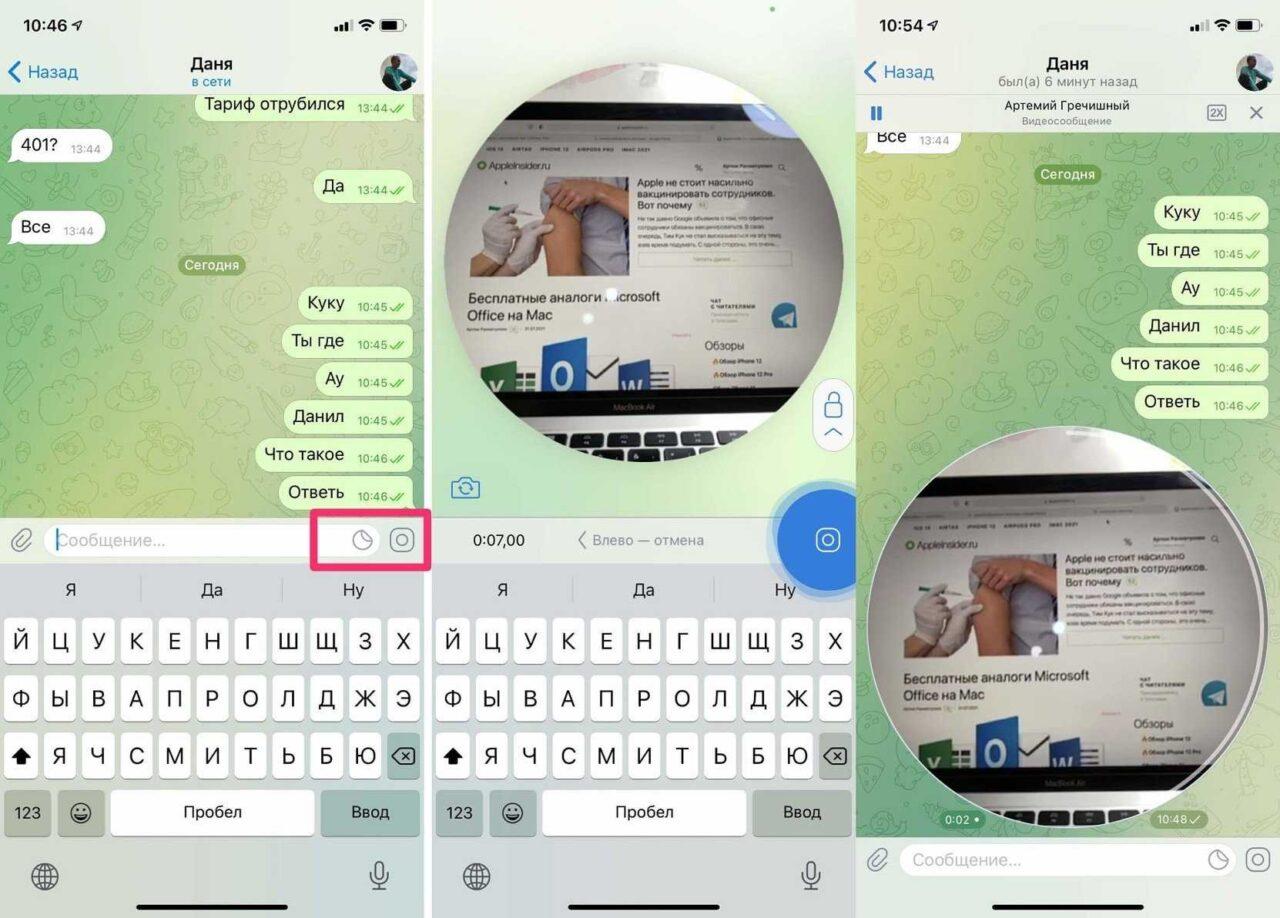Хотите научиться смотреть видео в Телеграмме, но технологии кажутся сложными? Не волнуйтесь! Мы подготовили простое и понятное руководство, которое поможет вам с этим разобраться. Давайте начнём.
Как смотреть видео в Телеграме
Смотреть видео в Телеграмме с телефона — это проще, чем кажется.
С телефона
- Откройте приложение Telegram на вашем телефоне. Если вы его еще не установили, можете скачать его из Google Play Store для Android или из App Store для iPhone.
- Перейдите в нужный чат или канал. Тут вам поможет поиск, расположенный в верхней части экрана.
- Найдите видео, которое вы хотите посмотреть. Обычно они выделяются большим прямоугольником с картинкой из видео.
- Теперь пришло время узнать, как смотреть видео в Телеграмме без скачивания. Нажмите на видео, и оно начнет воспроизводиться прямо в приложении, без необходимости скачивать файл на ваш телефон. В нижней части экрана появятся элементы управления видео, такие как плей, пауза и ползунок времени.
- Если вам нравится видео и вы хотите сохранить его для просмотра в офлайн-режиме, нажмите на иконку загрузки в нижнем правом углу. Но помните, что это займет немного места на вашем телефоне.
Так что не важно, какой у вас опыт работы с технологией — смотреть видео в Телеграмме с телефона можно просто и легко.
На компьютере
Теперь перейдем к тому, как посмотреть видео в Телеграмме на компьютере:
- Сначала вам нужно открыть Telegram на вашем компьютере. Если вы еще не установили приложение, перейдите на официальный сайт Telegram и скачайте версию для вашей операционной системы.
- Войдите в свой аккаунт. Если вы уже используете Telegram на телефоне, ваши учетные данные должны совпадать.
- Перейдите в нужный чат или канал. Так же как и на телефоне, вы можете использовать поиск для упрощения этого процесса.
- Найдите видео, которое хотите посмотреть. Поиск видео происходит так же, как и на телефоне.
- Когда вы найдете видео, просто кликните по нему, и оно начнет воспроизводиться прямо в приложении. Да, вот так просто можно посмотреть видео в Телеграмме на компьютере!
- Как и на телефоне, вы можете сохранить видео для просмотра в офлайн-режиме. Для этого просто нажмите на иконку загрузки в нижнем правом углу видео.
Пользоваться Телеграммом на компьютере для просмотра видео — это очень удобно, особенно если вы предпочитаете большой экран.
Как скачать видео из Телеграма
Но что если вы хотите сохранить это видео на свое устройство? Давайте разберемся, как скачать видео из Телеграма:
- Найдите видео, которое хотите сохранить. Это может быть видео в любом из ваших чатов, групп или каналов.
- Нажмите на видео. Оно начнет воспроизводиться прямо в приложении, как обычно. В нижней части экрана появятся элементы управления видео.
- Ищите иконку загрузки. Она находится в нижнем правом углу экрана и выглядит как стрелка, указывающая вниз. Нажмите на эту иконку.
- Ваше видео начнет скачиваться. Вы можете видеть процесс загрузки в нижнем правом углу экрана.
- Когда скачивание будет завершено, вы сможете найти видео в папке «Загрузки» на вашем устройстве.
Важно помнить, что скачивание видео может занимать некоторое время, в зависимости от его размера и скорости вашего интернет-соединения. Но в целом, скачать видео из Телеграма довольно просто.
Как отправлять или получать видео
Теперь, когда вы знаете, как смотреть и скачивать видео из Телеграмма, давайте рассмотрим, как отправлять или получать видео в этом приложении.
Отправка видео:
- Выберите чат, в который вы хотите отправить видео. Это может быть личный чат, группа или канал.
- Нажмите на скрепку (иконку прикрепления), которая обычно находится рядом с полем ввода текста. Затем выберите «Галерея» или «Видео» в зависимости от вашего устройства.
- Выберите видео, которое хотите отправить. Если вы хотите добавить комментарий к видео, вы можете ввести его в поле ввода текста.
- Нажмите «Отправить». Ваше видео будет отправлено.
Если кто-то отправляет вам видео в Телеграмме, вы можете просмотреть его, нажав на превью или на иконку воспроизведения. Если вы хотите сохранить видео на свое устройство, следуйте инструкциям по скачиванию видео, которые мы обсудили ранее.
Важно помнить, что большие видео могут занять некоторое время для загрузки или отправки, особенно если ваше интернет-соединение медленное. Но в целом, процесс отправки или получения видео в Телеграмме очень прост.
Где найти видео в Телеграме
Но где найти интересные видео для просмотра? Давайте разберемся.
- Личные чаты и группы. Если ваши друзья или участники групп, к которым вы присоединены, отправляют видео, вы можете просмотреть их прямо в чате.
- Каналы Telegram. Это один из самых богатых источников видео. Каналы могут быть посвящены различным темам, включая фильмы, музыку, обучение и многое другое. Вы можете найти каналы по интересам через функцию поиска в приложении.
- Поиск по Телеграму. Если вы ищете что-то конкретное, вы можете использовать строку поиска. Введите ключевые слова или название видео, и Telegram покажет вам соответствующие результаты.
- Сохраненные сообщения. Если вы сохраняли видео для просмотра позже, вы найдете их в разделе «Сохраненные сообщения».
- Папка «Загрузки» на вашем устройстве. Если вы скачали видео из Телеграмма, вы найдете его в этой папке.
Несмотря на то, что Телеграмма изначально не была платформой для видео, она предлагает много способов найти и просмотреть интересующее вас видео.
Особенности просмотра видео в Телеграме
В Телеграмме просмотр видео имеет несколько особенностей, которые делают его удобным и привлекательным. Давайте рассмотрим некоторые из них:
- Встроенный плеер. Телеграмма имеет встроенный видеоплеер, который позволяет вам смотреть видео прямо в приложении, без необходимости скачивать их или использовать сторонние приложения.
- Потоковое воспроизведение. Телеграмма поддерживает потоковое воспроизведение видео, что означает, что вы можете начать просмотр видео, пока оно еще загружается. Это очень удобно, особенно при медленном интернет-соединении.
- Возможность скачивания. Если вы хотите сохранить видео для просмотра в офлайн-режиме, вы можете скачать его прямо из чата или канала.
- Поддержка различных форматов видео. Телеграмма поддерживает большинство популярных форматов видео, включая MP4, MOV, AVI и другие.
- Возможность отправки больших видеофайлов. В отличие от некоторых других мессенджеров, Телеграмма позволяет отправлять видеофайлы большого размера, что делает его отличным инструментом для обмена видеоматериалами.
- Возможность просмотра видео в плавающем окне. Эта функция позволяет вам продолжить просмотр видео в маленьком окне, пока вы просматриваете другие чаты или делаете что-то еще.
Все эти функции делают Телеграмму отличной платформой для просмотра и обмена видео. Надеюсь, эта информация поможет вам в полной мере использовать все возможности просмотра видео в Телеграмме.
Почему не удается воспроизвести видео в Телеграме
В Телеграмме просмотр видео имеет несколько особенностей, которые делают его удобным и привлекательным. Давайте рассмотрим некоторые из них.
- Встроенный плеер. Телеграмма имеет встроенный видеоплеер, который позволяет вам смотреть видео прямо в приложении, без необходимости скачивать их или использовать сторонние приложения.
- Потоковое воспроизведение. Телеграмма поддерживает потоковое воспроизведение видео, что означает, что вы можете начать просмотр видео, пока оно еще загружается. Это очень удобно, особенно при медленном интернет-соединении.
- Возможность скачивания. Если вы хотите сохранить видео для просмотра в офлайн-режиме, вы можете скачать его прямо из чата или канала.
- Поддержка различных форматов видео. Телеграмма поддерживает большинство популярных форматов видео, включая MP4, MOV, AVI и другие.
- Возможность отправки больших видеофайлов. В отличие от некоторых других мессенджеров, Телеграмма позволяет отправлять видеофайлы большого размера, что делает его отличным инструментом для обмена видеоматериалами.
Возможность просмотра видео в плавающем окне. Эта функция позволяет вам продолжить просмотр видео в маленьком окне, пока вы просматриваете другие чаты или делаете что-то еще.
Все эти функции делают Телеграмму отличной платформой для просмотра и обмена видео.
Частые вопросы